
🎬 7가지 영상 편집 프로그램 프리미어 프로 기본 컷 편집 핵심 기술 회전목마! 🎥✨
여러분, 혹시 "영상 편집"에 대해 고민하면서도 어디서부터 시작해야 할지 막막했던 적 있으신가요? 🎞️ 또는 프리미어 프로처럼 강력한 프로그램을 어떻게 배우면 좋을지 몰라 고민하셨던 적 있나요? 🤔 오늘은 바로 그런 분들을 위해, '7가지 영상 편집 프로그램 + 프리미어 프로 기본 컷 편집 핵심 기술'에 대해 친절하고 알차게 설명드릴게요! 🚀
📌 영상 편집, 왜 중요한가요? 🎬
📊 현대 콘텐츠 시장은 영상이 대세! 유튜브, 틱톡, 인스타그램 등 모든 플랫폼에서 영상의 영향력은 점점 커지고 있어요. 😍 결국 '좋은 영상'이 관객을 사로잡는 핵심 키포인트죠. 👀
그럼 어떤 프로그램들이 있고, 각각 어떤 강점이 있는지 살펴볼까요?
🧳 영상 편집 프로그램 7가지, 핵심 파악하기! 🖥️🎞️
🌟 영상 편집 프로그램은 무료부터 유료까지 다양하고, 초보자부터 전문가까지 편하게 사용할 수 있는 것들이 많아요. 지금부터 하나씩 차근차근 정리할게요! 🌈
1. 프리미어 프로 (Adobe Premiere Pro) 🏆
✅ 장점: 강력한 편집 기능 + 맞춤형 작업 환경 + Adobe 생태계와 연동이 뛰어나요! 🚀
✅ 단점: 초보자는 조금 복잡하게 느껴질 수 있어요 🌀
✅ 추천 대상: 전문 영상 제작자, 유튜버, 광고 영상 제작자
2. 다빈치 리졸브 (DaVinci Resolve) 🎨
✅ 장점: 무료 버전도 강력한 편집 + 컬러 그레이딩(Tone Correction)이 뛰어나요! 🌈
✅ 단점: 무거운 사양 요구와 학습 곡선이 조금 높음 💻
✅ 추천 대상: 색감에 신경 쓰는 영상 제작자, 영상 편집 입문자도활용 가능
3. 파이널 컷 프로 (Final Cut Pro X) 🍎
✅ 장점: 맥 사용자에게 최적화, 빠른 편집속도, 직관적 인터페이스 👍
✅ 단점: 맥 전용으로 가격이 다소 높은 편 💸
✅ 추천 대상: 맥 유저, 프리미엄 영상 콘텐츠 제작자
4. HitFilm Express 🎥
✅ 장점: 무료인데도 특수효과(Visual Effect) 강력! 😲
✅ 단점: 초보자가 좀 더 배우기 쉽지 않을 수 있음 🧠
✅ 추천 대상: 유튜브 크리에이터, 영상 편집 입문자, 이펙트 좋아하는 분
5. iMovie 🍏
✅ 장점: 맥/아이폰 기본 무료 앱, 쉽고 가볍게 편집 가능 ✂️
✅ 단점: 기능이 제한적, 전문 편집은 불가능 ❌
✅ 추천 대상: 초보자, 아이패드/아이폰 사용자
6. 소니 베가스 프로 🎞️
✅ 장점: 직관적 UI, 빠른 편집 속도, 오디오 편집 강력 🎧
✅ 단점: 일부 기능은 다소 구식으로 느껴질 수 있음 😅
✅ 추천 대상: 영상 편집 초보-중급자
7. 파워디렉터 (PowerDirector) 💡
✅ 장점: 사용자 친화적, 다양한 템플릿과 효과 제공 🌟
✅ 단점: 일부 고급 기능은 별도 구매 필요 🔖
✅ 추천 대상: 초보자, 빠른 영상 제작 원하는 유튜버
🎬 프리미어 프로, 기본 컷 편집 핵심 기술! 🚦✨
프리미어 프로는 진짜 강력한 만큼, 핵심 기술만 딱 잡는 게 중요하죠! 💪 오늘은 '기본 컷 편집'에서 꼭 기억해야 할 핵심 기술 5가지를 알려드릴게요! 🔥
✅ 프리미어 프로 컷 편집 핵심 기술 5단계 📝
1. 프로젝트 생성 및 미디어 임포트하기 🎥
- 🔹 단계 1: 새 프로젝트를 만들고 🎬
- 🔹 단계 2: 영상, 음악, 사진 등 미디어 파일을 불러오기 🎵🖼️
- 🔹 Tip: 미디어 정리 폴더 만들어서 정돈하면 작업이 쾌적해요! 🎍
2. 타임라인에 영상 배치하기 ⏱️
- 🔹 단계 3: 불러온 미디어를 드래그해서 타임라인에 넣기 🖱️
- 🔹 Tip: 작업 단계별로 영상 배치하여 편집 흐름 파악하기 ✅
- 🔹 중요: '스냅(Snap)' 기능 켜기 (🔔) — 영상이 딱딱 맞춰지도록!
3. 필요 없는 부분 자르기 (컷 편집) ✂️
- 🔹 단계 4: 레이저 툴(Razor Tool, C키) 선택 후 자르기 ✂️
- 🔹 TIP: 단축키 C를 먼저 익히면 빠르게 컷 가능! ⚡
- 🔹 중요: 클립을 선택 후 삭제(Delete) 또는 이동! 🔄
4. 전환 효과 넣기 & 연결하기 🔄✨
- 🔹 단계 5: 전환 효과(디졸브, 페이드 등) 드래그 & 드롭 🎞️
- 🔹 TIP: 자연스러운 전환으로 영상 흐름 매끄럽게!
5. 미리보기 & 저장하기 🎬💾
- 🔹 단계 6: Spacebar 또는 'Enter'로 미리보기 🎥
- 🔹 단계 7: 만족하면 파일 내보내기(Export) — '파일 > 내보내기' 선택 📤
- 🔹 팁: 설정 저장 전 최적의 포맷 선택하기!

⭐ 프리미어 프로 컷 편집 핵심 노하우! 🔥
🔸 추천 팁1. '단축키' 마스터하기! — 시간 절약의 지름길 ⭐
🔸 추천 팁2. '프로젝트 저장' 자주! — 작업 도중 꺼짐 방지 💾
🔸 추천 팁3. '비트 디테일 맞추기' — 음악 리듬에 맞춰 컷하기 🎶
🔸 추천 팁4. '모든 편집 과정 미리 저장' — 작업의 안전망! 🛡️
🎯 마무리! 오늘 배운 것 정리 체크리스트 ✅
- 영상 편집 프로그램 7가지 특징 확실히 알기 🧳
- 프리미어 프로의 핵심 컷 편집 기술 습득하기 ✂️
- 단축키 활용해서 더 빠르게 편집하기 🚀
- 클립 정리와 전환 효과 자연스럽게 넣기 🎥
- 끊임없이 연습하며 나만의 편집법 찾기! 🔍
📚 추가 자료 & 앞으로의 도전! 🔜
🔗 프리미어 프로 공식 튜토리얼: [Adobe 공식 유튜브 채널]
🔗 무료 온라인 강의 추천: 잡코리아 또는 유튜브 ‘영상 편집 강좌’ 검색! 🎓
🔗 연습용 소프트웨어: 다빈치 리졸브 무료 버전 활용하기! 🆓
🎉 오늘의 핵심 메시지! 🎙️
영상 편집은 누구나 배울 수 있어요! 🧑💻 정립된 기본 기술만 익히면 어떤 영상도 프로처럼 만들어낼 수 있답니다. 👏 앞으로 계속 연습하면서 자신만의 스타일도 만들어보세요! 🌟
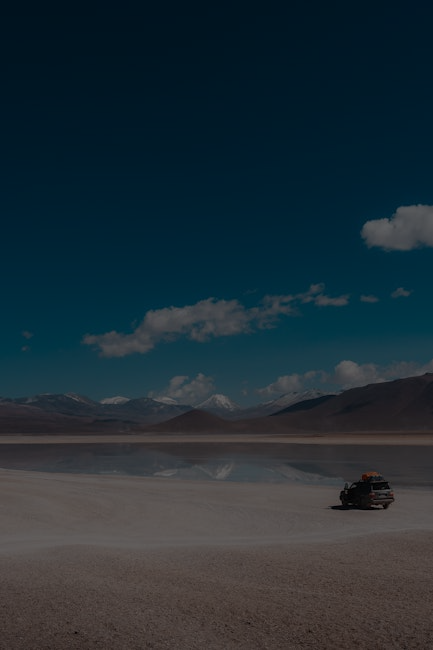
그럼, 여러분도 곧 영상 편집 마스터가 되시길 응원할게요! 💖😊
✨ 지금 바로 시작해보세요! 여러분의 멋진 영상 세상으로! 🚀🎬
이전 글 보기!!


댓글